「Amazon URL かんたん短縮メーカー」で短くする方法

この記事では、「Amazon」の商品ページの長いURLを、短い状態に変換してくれるオンライン上で動作するウェブサービス「Amazon URL かんたん短縮メーカー」について書きます。
通常、「Amazon」の検索結果から、商品詳細ページにアクセスすると、大抵URLが長くなっています。途中に日本語が入ってしまい、コピーしたら、パーセントや数字に変換(エンコード)されて、余計長いです。
例えば、「サーモス 真空断熱マグカップ 0.35L(JDG-350C BK)」の場合、以下のようなURLになっています。
<!--サーモス 真空断熱マグカップ 0.35L-->
https://www.amazon.co.jp/%E3%82%B5%E3%83%BC%E3%83%A2%E3%82%B9-%E7%9C%9F%E7%A9%BA%E6%96%AD%E7%86%B1%E3%83%9E%E3%82%B0%E3%82%AB%E3%83%83%E3%83%97-350ml-JDG-350C-BK/dp/B07VFLG85K?th=1本記事で紹介するツールを使うことで、サクッと、Amazon公式がサポートしている形の短縮URLに変換できます。
<!--サーモス 真空断熱マグカップ 0.35L-->
www.amazon.co.jp/dp/B07VFLG85K間にあった日本語を除去して、末尾の商品IDと、「www.amazon.co.jp/dp/」を連結してくれます。余計なアフィリエイトリンクなどには変換されず、「www.amazon.co.jp」のドメインを維持したまま、綺麗にコピーできます。
サイトにアクセスして、テキストボックスに、短くしたいAmazonの商品ページのURLを貼り付けて、「短縮」ボタンをクリックすることで、取得できます。恐らく、個人ブロガー様が、善意で公開されているツールなので、収入源確保のため、広告が表示されます。その点には注意です。
動画も撮影しました。
リリース元:海外のアマゾンで購入する方法
アクセス方法
以下のリンクからアクセスできます。
使い方
PCブラウザから利用する手順
「Amazon」で、短縮したい商品のURLをコピーします。試しに「アサヒ飲料 モンスターエナジー ゼロシュガー
」ページを開いてみます。
アドレスバーをクリックして、URLが全選択された状態で、右クリック→「コピー」を押すか、キーボードのCtrl+Cを押します。
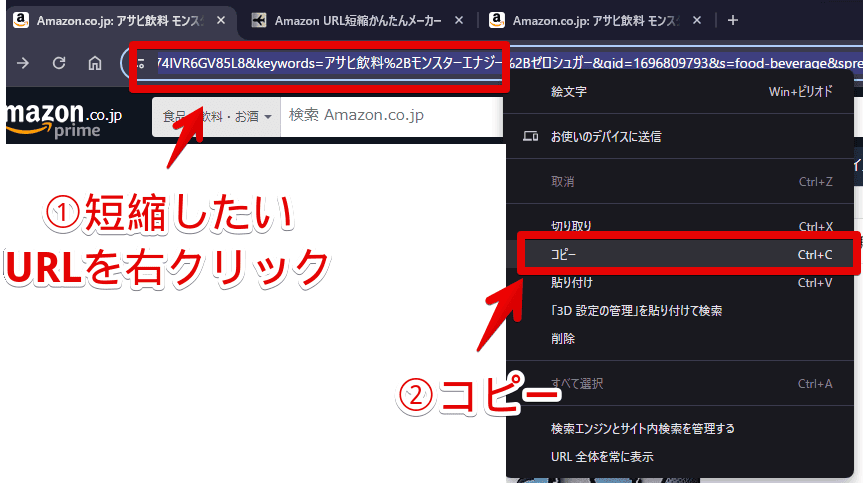
「Amazon URL かんたん短縮メーカー」にアクセスします。テキストボックスがあるので、先ほどコピーした長いURLを貼り付けます。テキストボックスにマウスカーソルを置いて、右クリック→「貼り付け」を押すか、キーボードのCtrl+Vを押します。
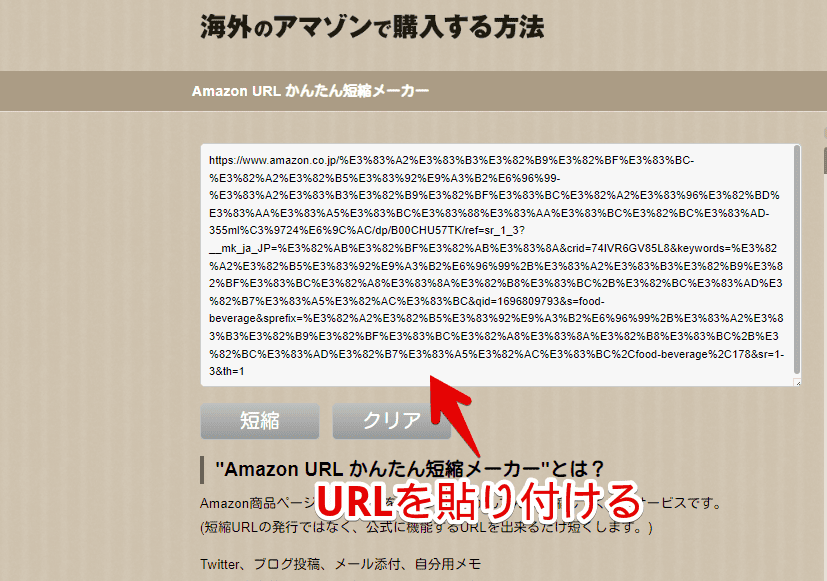
貼り付けられたら、下部にある「短縮」ボタン(![]() )をクリックします。瞬時に、その下のテキストボックスに短縮されたURLが表示されます。
)をクリックします。瞬時に、その下のテキストボックスに短縮されたURLが表示されます。
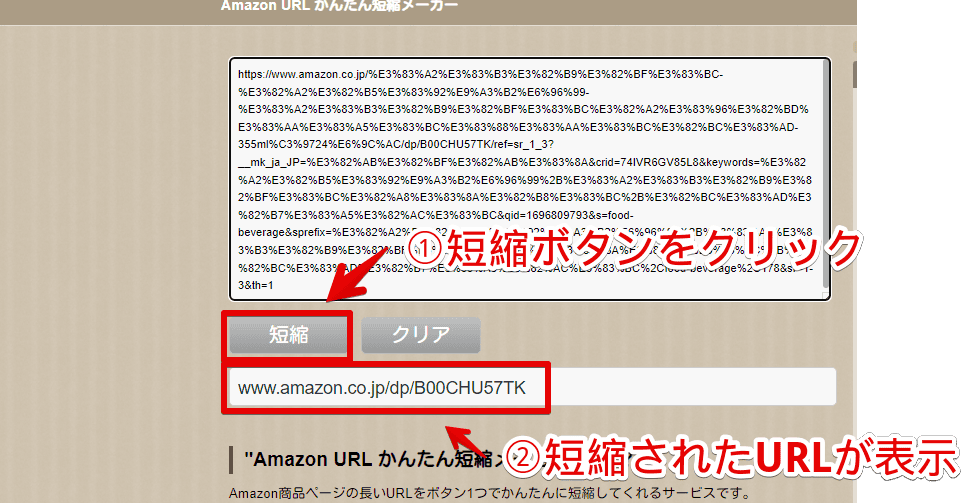
自動的に範囲選択された状態なので、そのままCtrl+Cを押すと、コピーしてくれます。右クリック→「コピー」でもOKです。フォーカスが外れてしまった場合は、マウスで範囲選択してコピーします。
LINEやTwitterなど添付したい場所で、右クリック→「貼り付け」を押すか、Ctrl+Vで貼り付けます。長ったるいURLが「www.amazon.co.jp」のドメインを維持したまま、綺麗に短縮されます。
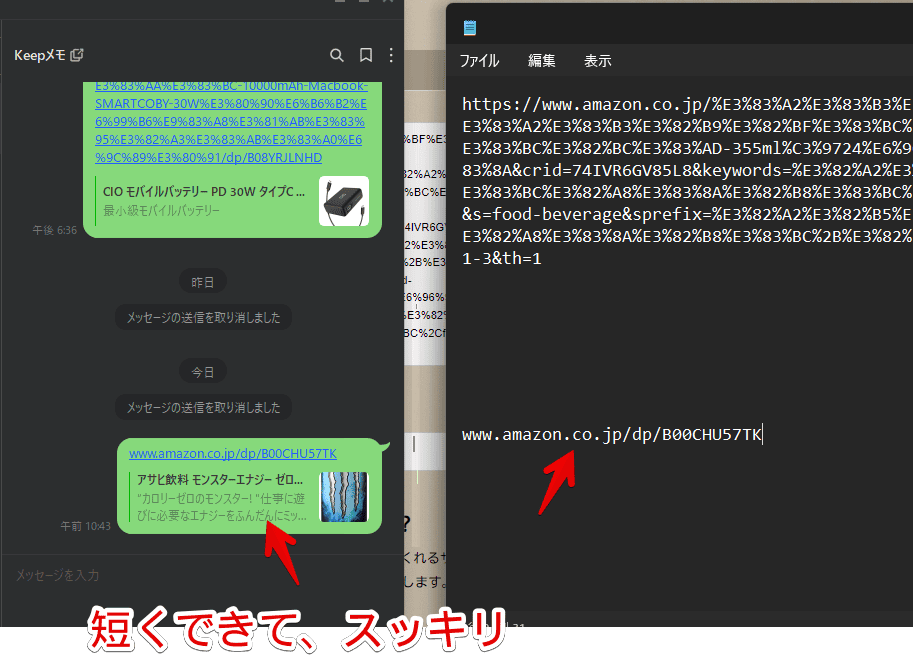
スマホ(Android)から利用する手順
僕は、「Google Pixel(Android)」スマホしか持っていないので、Androidで解説します。iPhone(iOS)は知りません。
ブラウザアプリから、ウェブサイト版「Amazon」へアクセスします。商品詳細ページを開けたら、アドレスバーをタップします。アドレスバーは、ブラウザの設定によって、上、あるいは下にあると思います。
僕のPixelスマホの場合、タップすると、URLのコピーボタンが表示されるので、タップします。ここらへんのUI・操作性は、機種によって異なると思います。
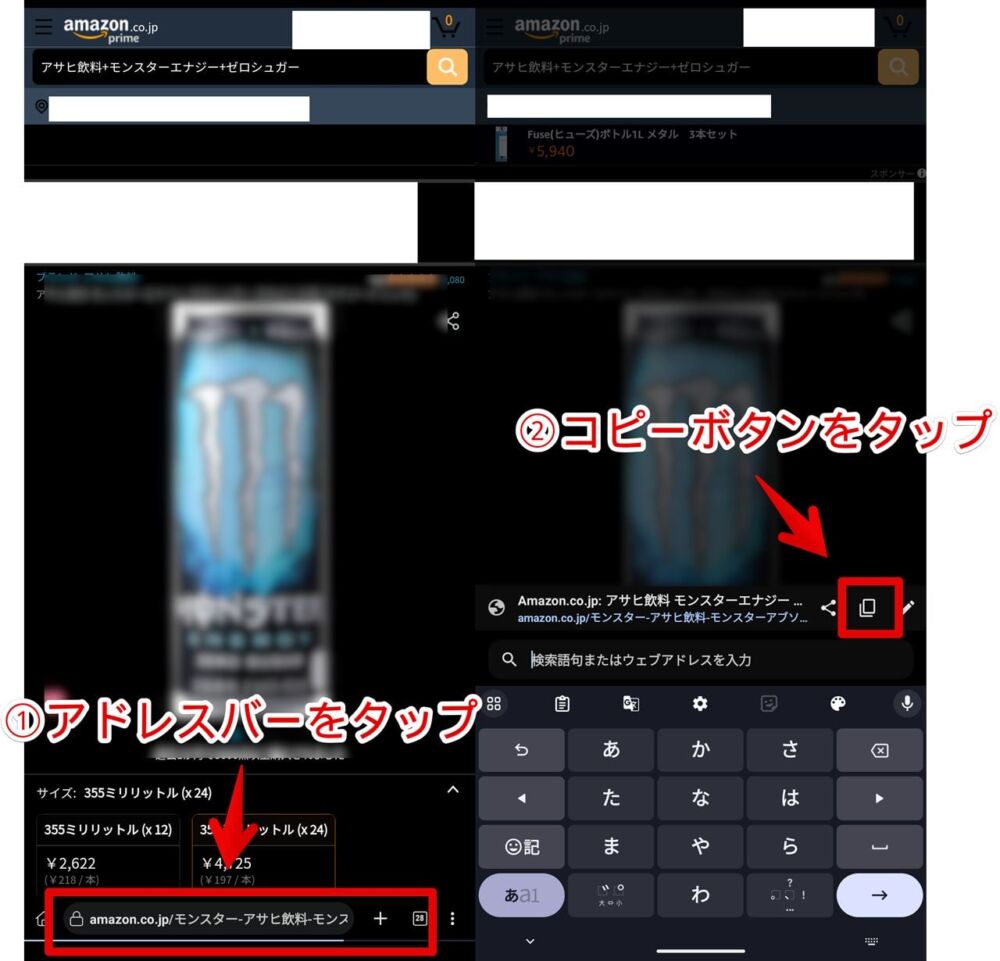
スマホアプリ版のAmazonを利用する場合、シェア機能を利用すれば、「amzn.asia」の短縮URLでコピーできます。
「Amazon URL かんたん短縮メーカー」にアクセスします。テキストボックスを長押しします。直前にコピーしていた場合、ポップアップで「貼り付け」ボタンが表示されるので、タップします。
クリップボード機能をオンにしている場合は、そちらから貼り付けるといいかなと思います。貼り付けられたら、「短縮」ボタンをタップします。
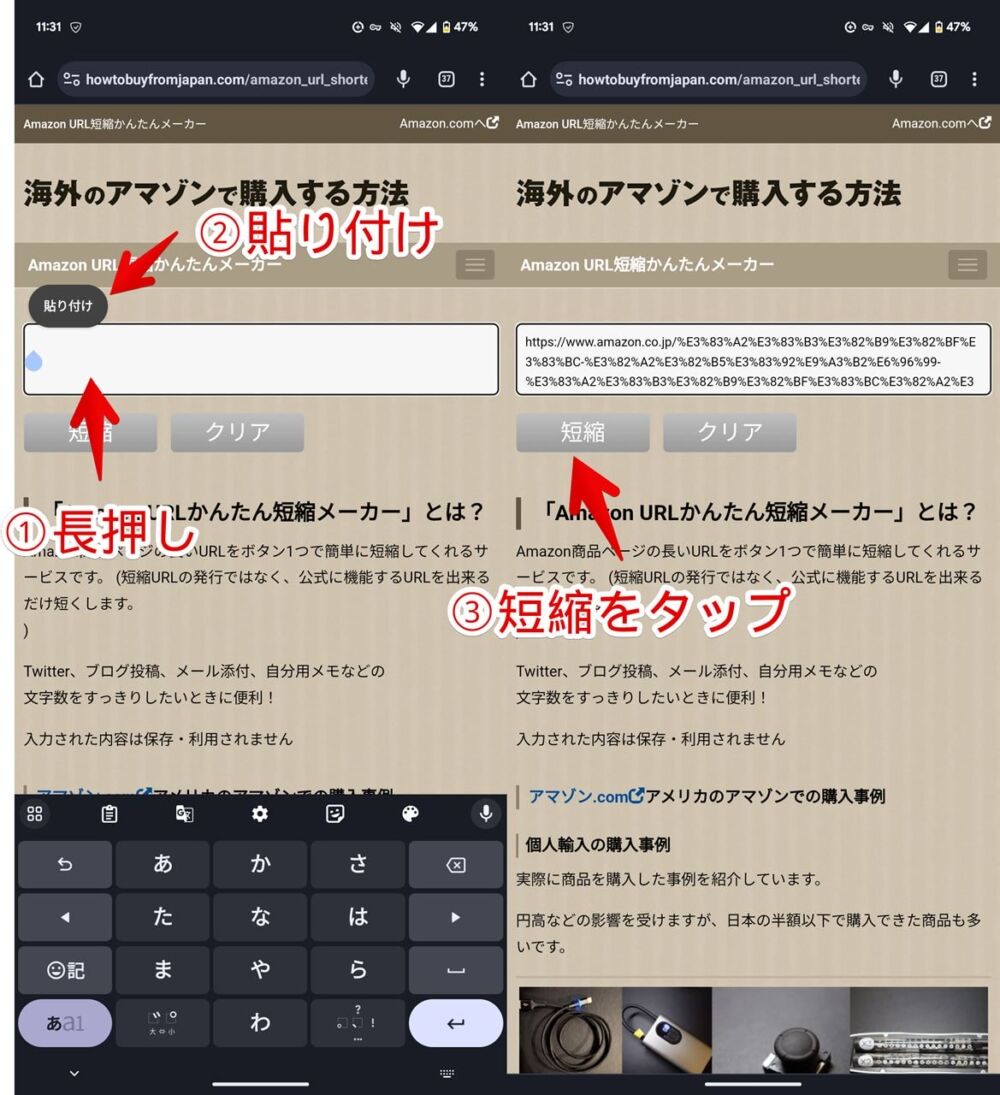
短縮したURL結果が表示されます。長押しします。「コピー」、あるいは「共有」で、目的の相手、場所に貼り付けます。
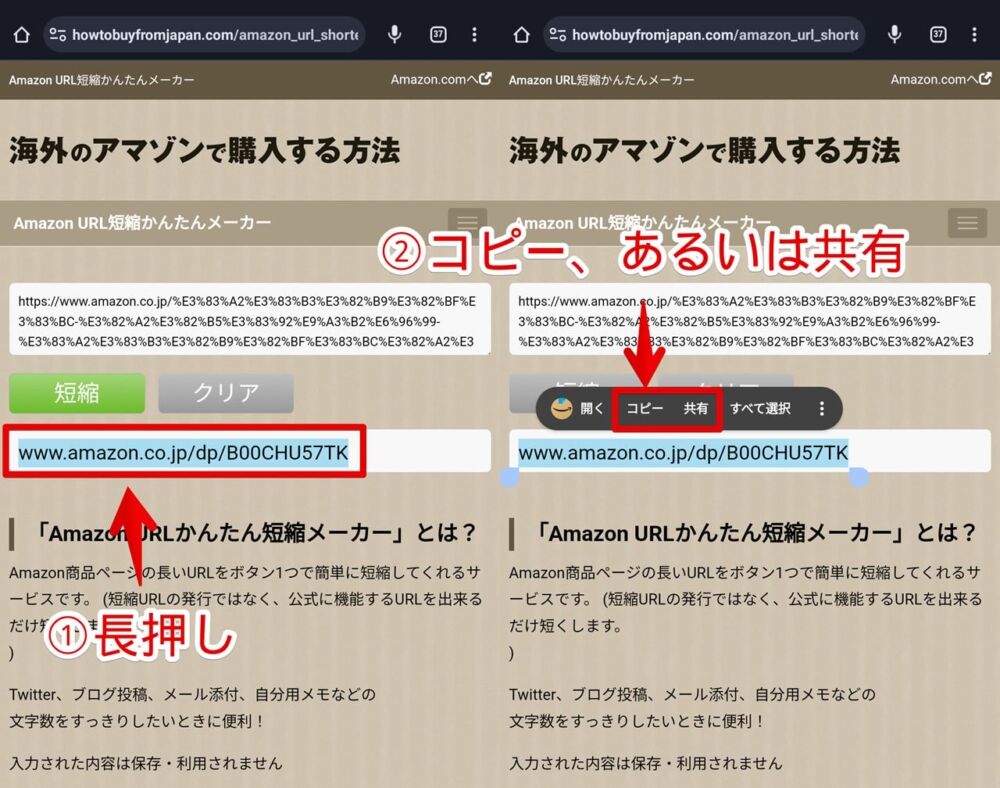
僕は、WindowsのPCと、Androidスマホを持っています。ちょくちょくスマホで見ているURLや、画像、テキストなどを、PCにも共有したい時があります。その逆も然りです。
そんな時に、Googleのニアバイシェア機能を活用しています。Bluetoothと同じWi-Fiに接続している場合、ささっとデータ通信できます。大容量のデータ共有には不向きですが、数枚の写真やテキスト程度なら、瞬時に送れます。
【余談】拡張機能を使って、短縮URLを取得する方法
「URL短縮ツール for Amazon」というChrome拡張機能を利用することで、同じように「www.amazon.co.jp」のドメインを維持したまま、短縮URL(www.amazon.co.jp/dp/〇〇〇)を取得できます。
本記事のように、ウェブサイトという形で利用するか、下記記事のように、ブラウザにインストールする拡張機能という形で利用するか、好みによって使い分けるといいかなと思います。
Amazon公式の機能で短縮URLを取得する方法(amzn.asia)
Amazonが公式にサポートしている短縮URLで、「amzn.asia」というのがあります。PCブラウザ版、スマホアプリ版ともに、Amazonの共有(シェア)機能を利用した場合、このような形になります。
https://amzn.asia/d/〇〇PCブラウザだと、商品画像の右上にあるシェアボタン→「リンクをコピー」をクリックすることで、コピーできます。
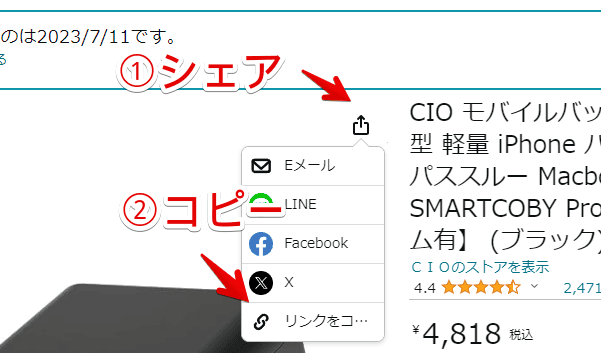
ただし、この方法でコピーした場合、「www.amazon.co.jp」ではなく、「amzn.asia」ドメインになります。
Amazonの短縮URLなので、クリックしても、Amazonの商品ページに飛ぶだけで、特にリスクなどはないと思います。しかし、見慣れていない人からしたら、アフィリエイト広告リンク(例:amzn.to)と勘違いして、クリックするのを躊躇うかもしれません。その点には注意です。
感想
以上、「Amazon」の商品ページの長いURLを、短い状態に変換してくれるウェブサービス「Amazon URL かんたん短縮メーカー」についてでした。
Amazon関連の拡張機能記事は、いくつか書いているので、気になった方は、参考にしてみてください。「Condler(コンドラー)」とか超便利です。
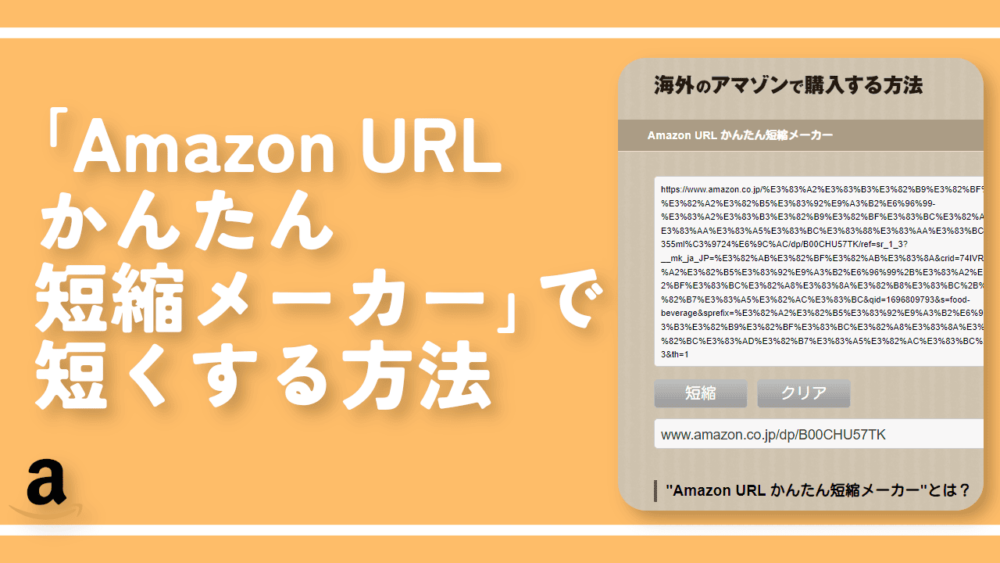

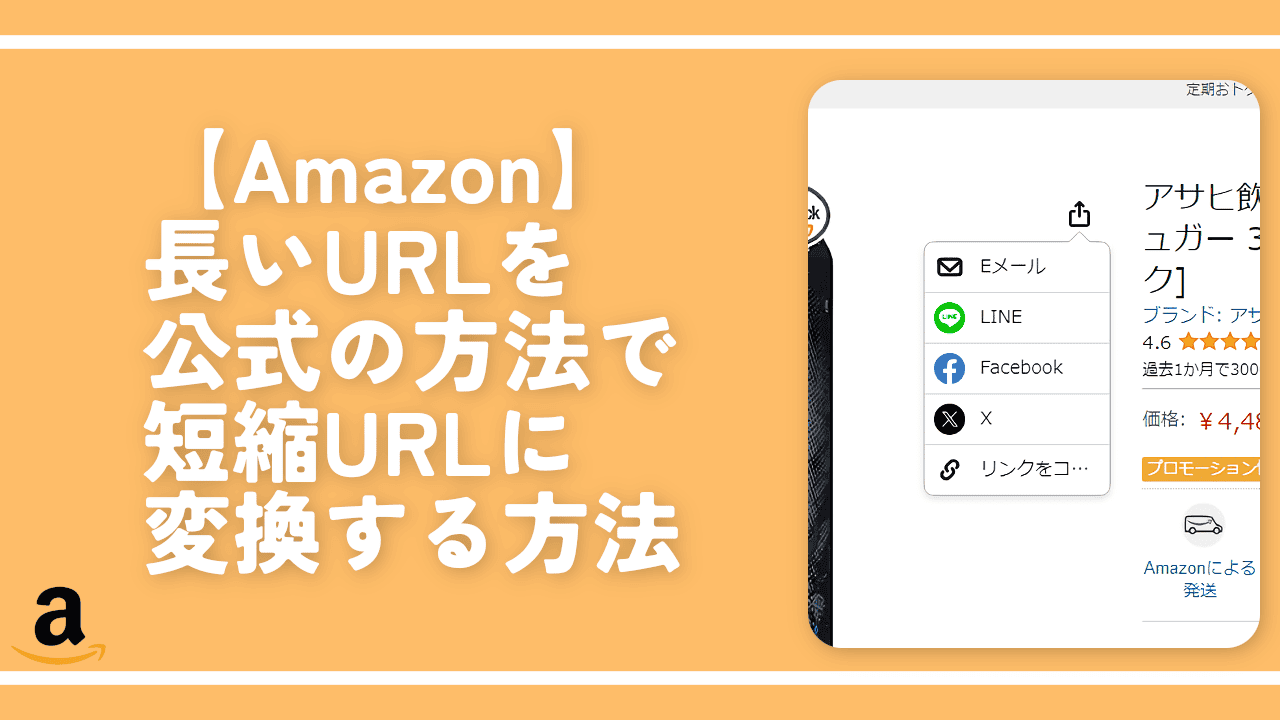
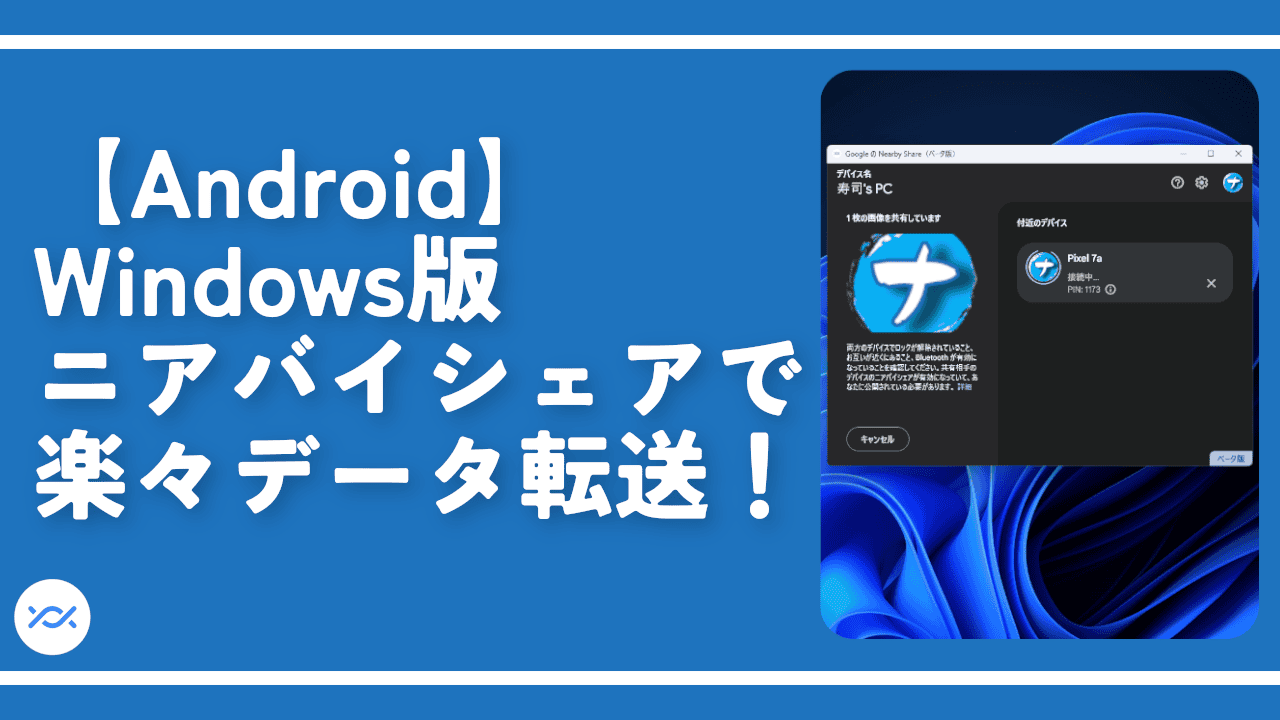
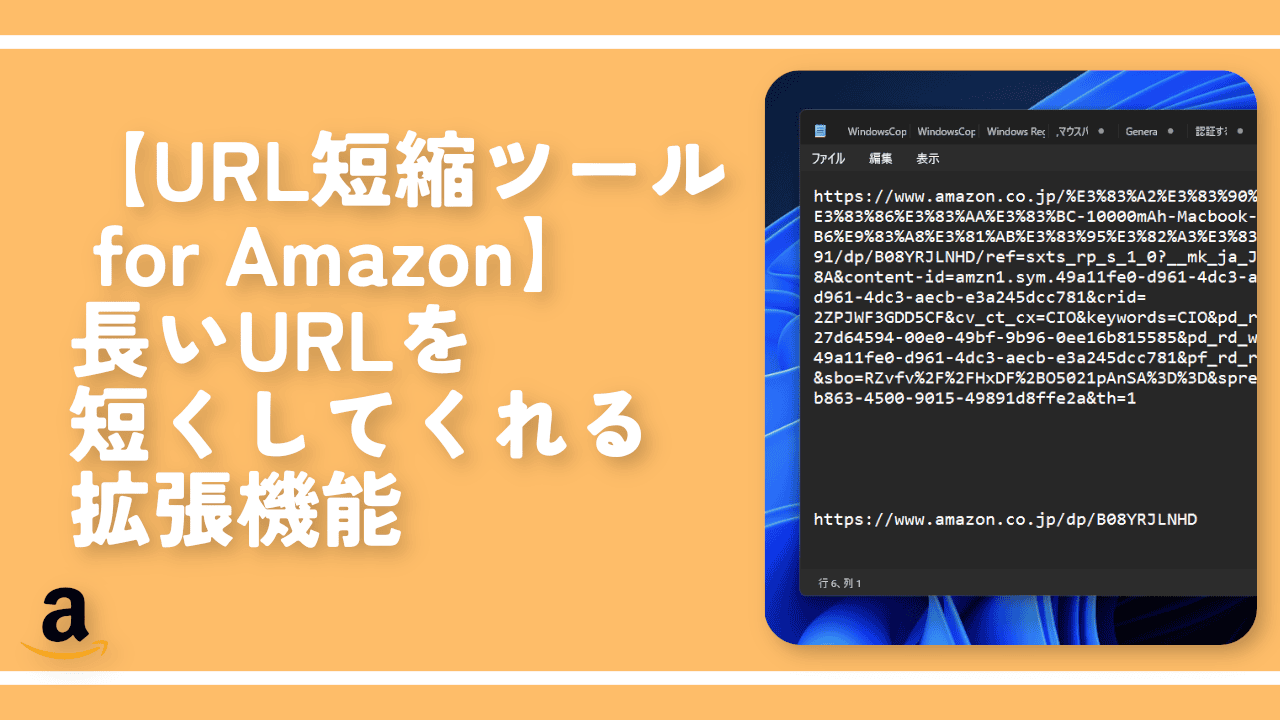

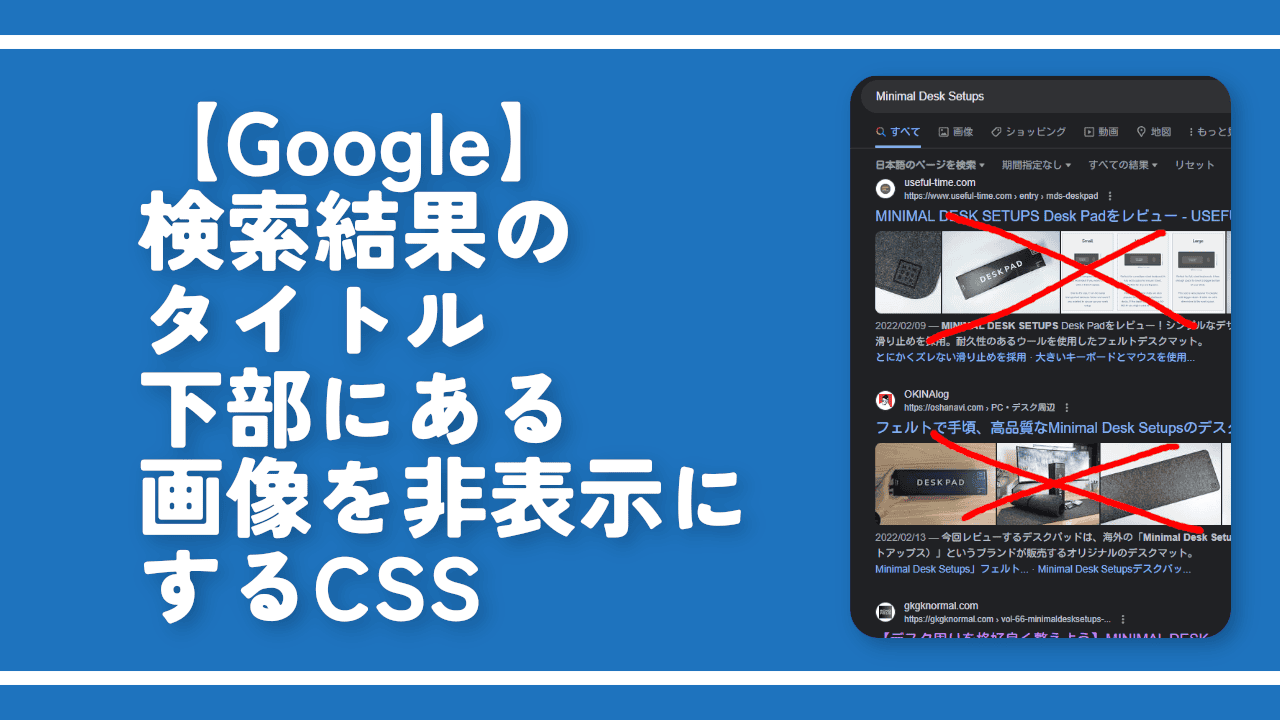
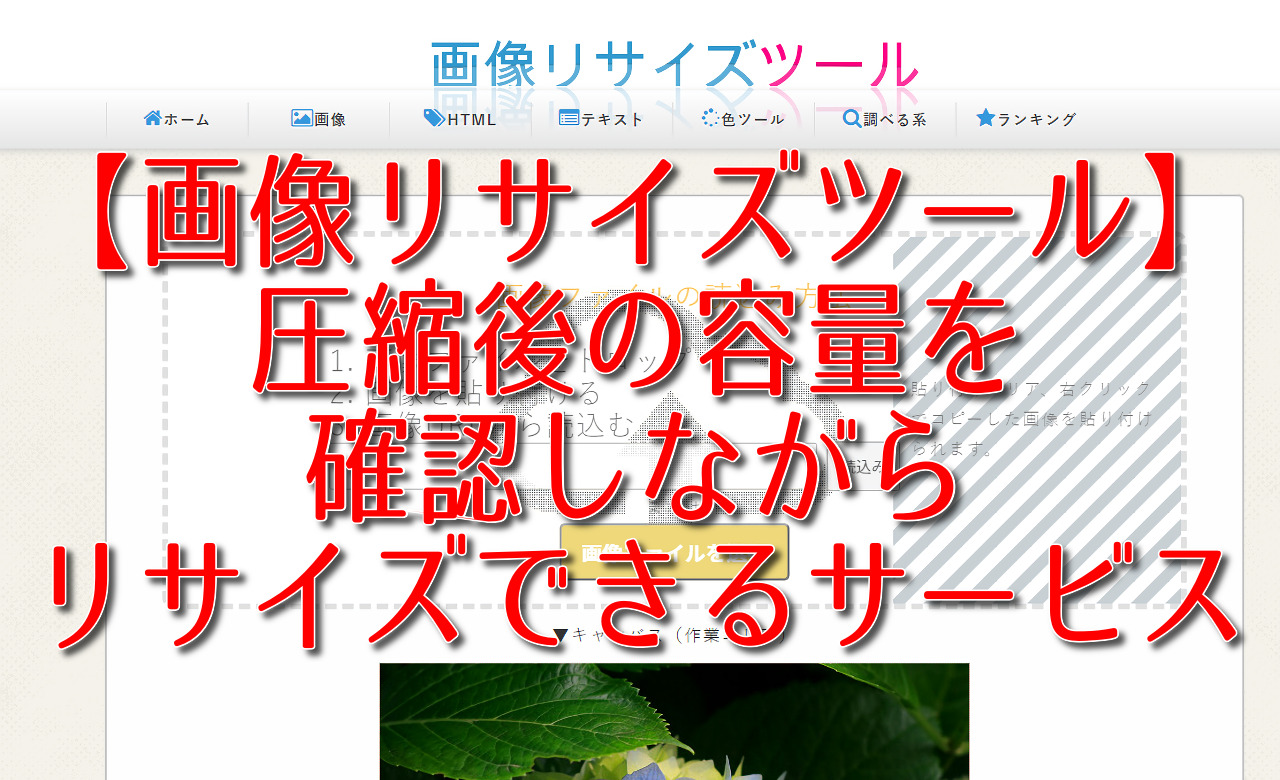
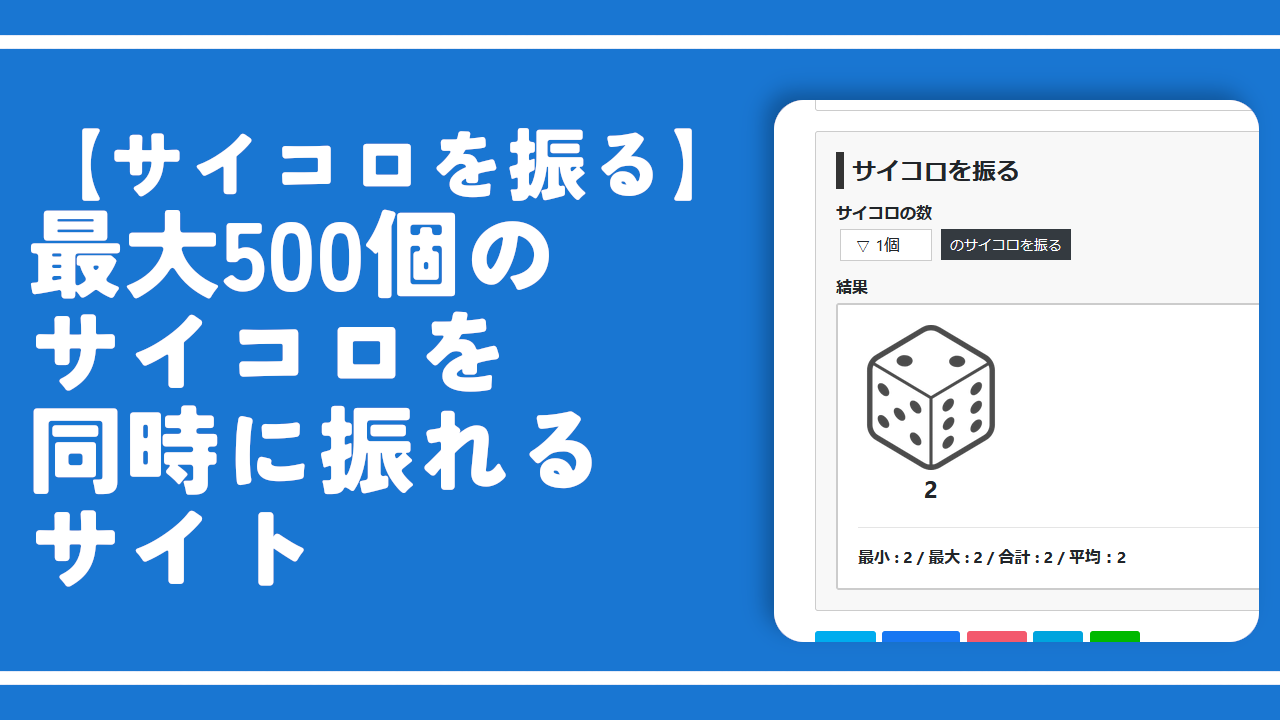
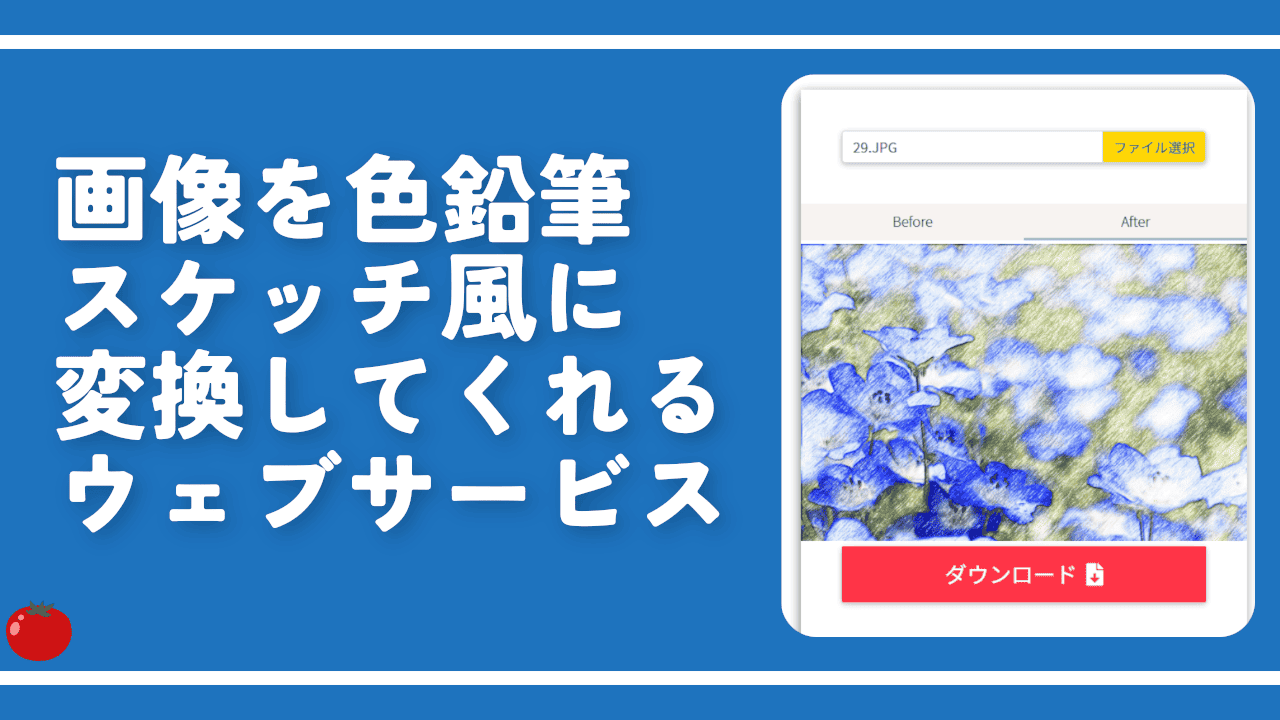
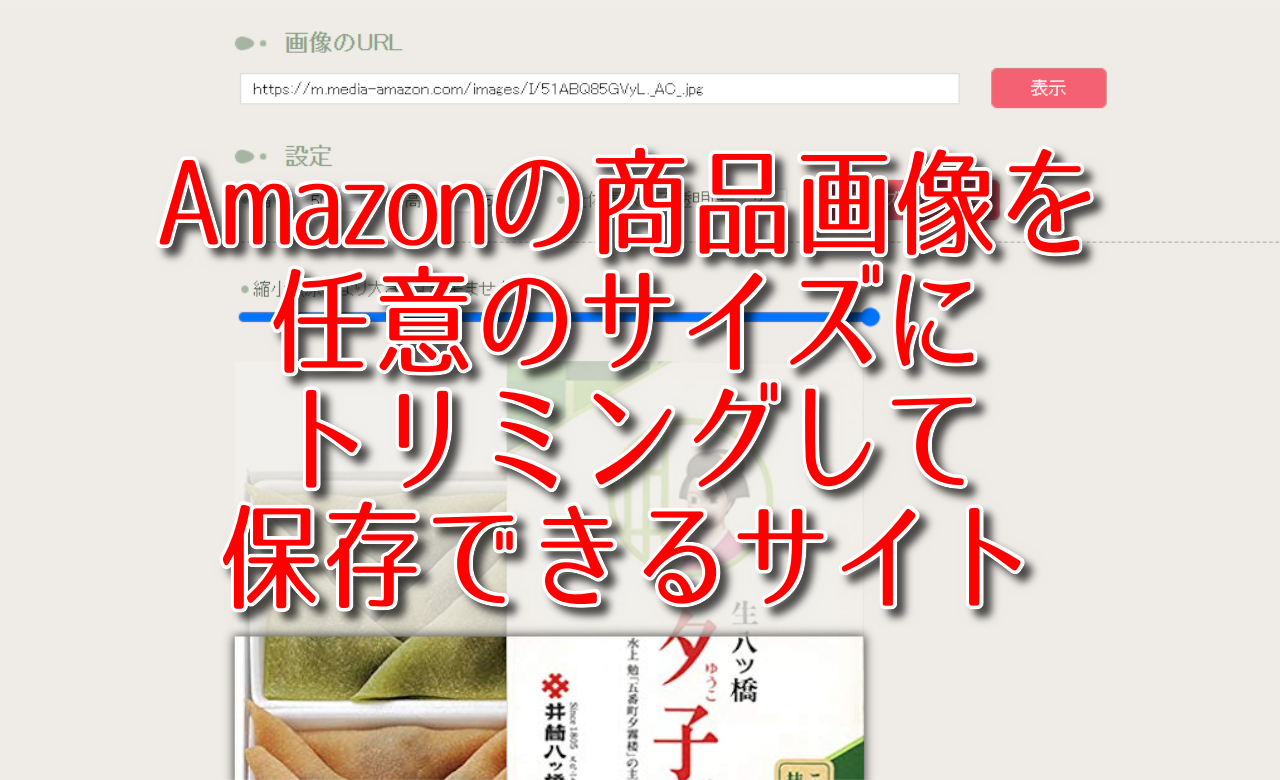
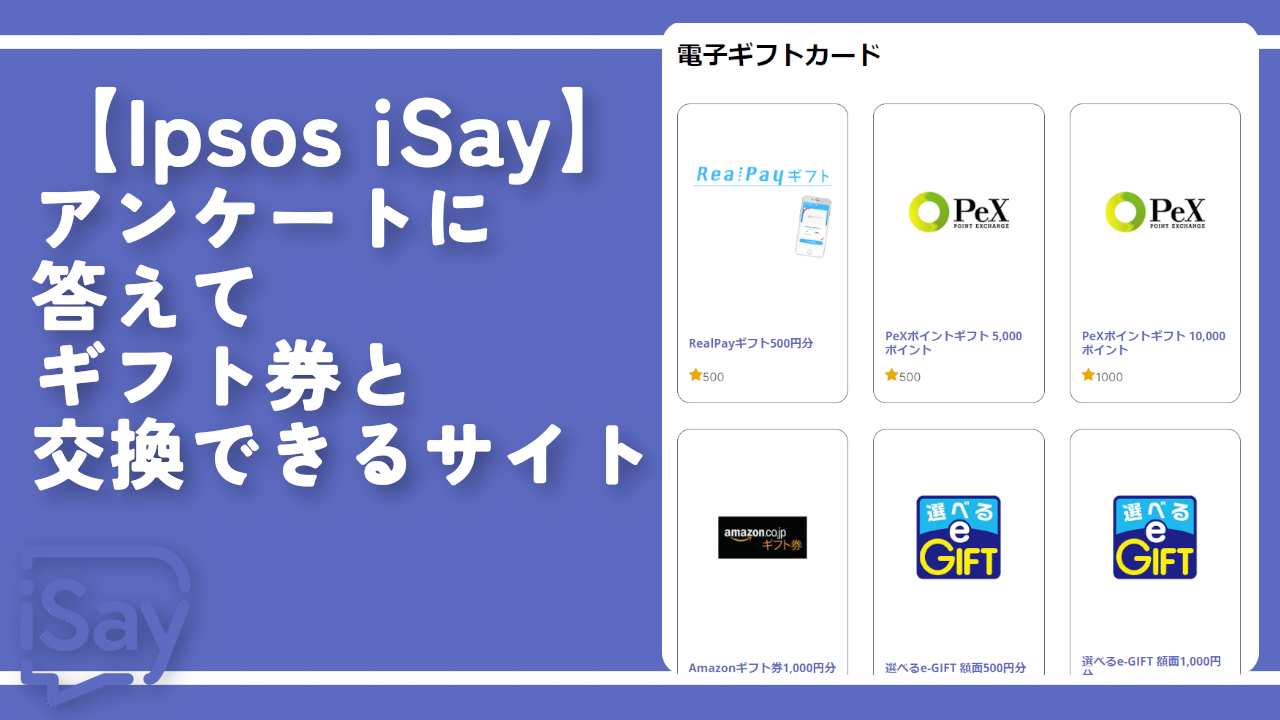
 「Cannon EOS R8」を2024年3月に買った時のメモ
「Cannon EOS R8」を2024年3月に買った時のメモ 【DPP4】サードパーティー製でレンズデータを認識する方法
【DPP4】サードパーティー製でレンズデータを認識する方法 【YouTube】一行のサムネイル表示数を増やすJavaScript
【YouTube】一行のサムネイル表示数を増やすJavaScript 【Vivaldi】カスタマイズ性に優れたブラウザのインストール方法
【Vivaldi】カスタマイズ性に優れたブラウザのインストール方法 【Clean-Spam-Link-Tweet】「bnc.lt」リンクなどのスパム消す拡張機能
【Clean-Spam-Link-Tweet】「bnc.lt」リンクなどのスパム消す拡張機能 【Youtubeフィルタ】任意のワードで動画をブロックする拡張機能
【Youtubeフィルタ】任意のワードで動画をブロックする拡張機能 【プライムビデオ】関連タイトルを複数行表示にするCSS
【プライムビデオ】関連タイトルを複数行表示にするCSS 【Google検索】快適な検索結果を得るための8つの方法
【Google検索】快適な検索結果を得るための8つの方法 【YouTube Studio】視聴回数、高評価率、コメントを非表示にするCSS
【YouTube Studio】視聴回数、高評価率、コメントを非表示にするCSS 【SkipAntennaSite】アンテナサイトを自動的にスキップするスクリプト
【SkipAntennaSite】アンテナサイトを自動的にスキップするスクリプト 飲んだお酒をメモ代わりに書いておく記事
飲んだお酒をメモ代わりに書いておく記事 【Condler】Amazonの検索結果に便利な項目を追加する拡張機能
【Condler】Amazonの検索結果に便利な項目を追加する拡張機能 ブログ記事を書く上で、極力使わないようにしている言葉
ブログ記事を書く上で、極力使わないようにしている言葉